windows开机自动启动程序怎么关闭 windowswindows开机自启应用关闭方法
更新时间:2023-04-08 20:06:28作者:jzjob
很多windows系统用户都会将平时常用的软件设置为开机自启动应用,但对于某些不常用的应用软件,如果其默认为开机自启应用,便会拖慢电脑开机的速度。所以,很多用户就想删掉windows系统中的某些开机自启动程序。那么,开机自动启动程序应该怎么关闭呢?今天,小编就来带大家了解一下开机自启应用关闭的具体方法。
具体方法:
1.进入系统后在任务栏上点击鼠标右键。
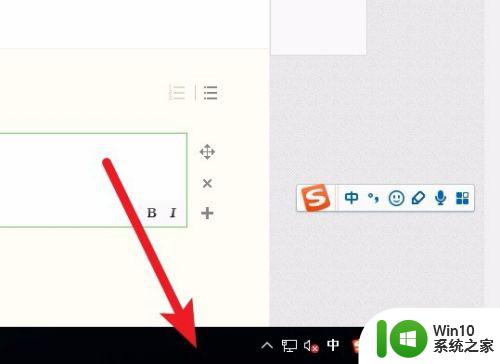
2.在右键菜单面板中选择任务管理器。
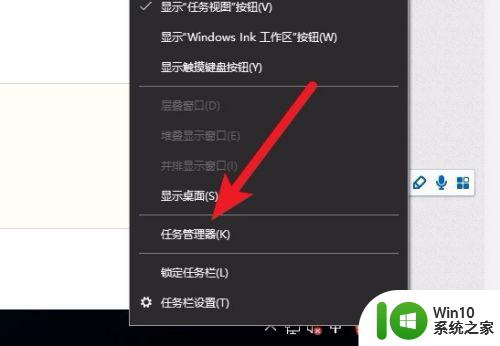
3.在任务管理器中切换到启动标签。
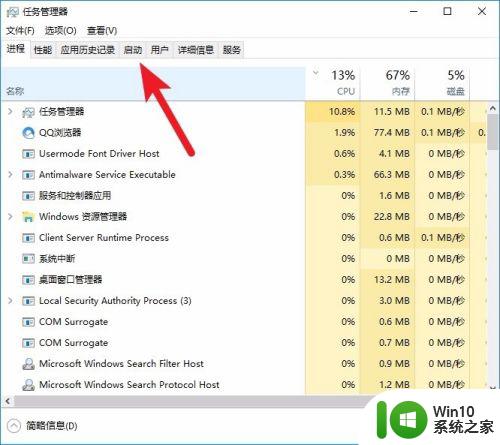
4.选择需要关闭的程序,点击右键。
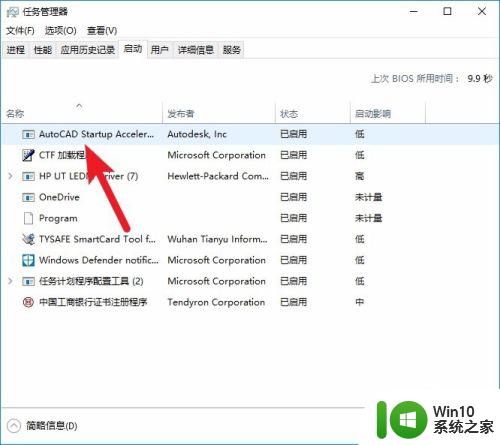
5.在右键面板中选择禁用,然后重新启动windows操作系统。该程序就不会自动启动了。
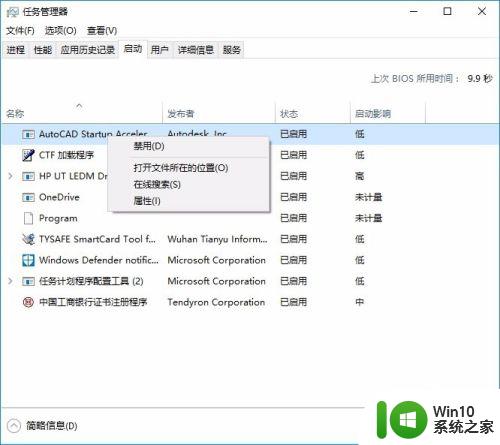
以上就是关于windows开机自动启动程序怎么关闭的全部内容,有出现相同情况的用户就可以按照小编的方法了来解决了。
windows开机自动启动程序怎么关闭 windowswindows开机自启应用关闭方法相关教程
- 如何关闭360开机自动启动 360安全卫士如何关闭开机启动
- 怎么调开机自动启动项 如何关闭开机自动启动项
- 如何关闭电脑开机自动启动的软件 怎样关闭电脑开机自动运行程序
- 如何关闭开机自启动项 开机启动项禁用方法
- 电脑软件自动启动在哪里关闭 电脑开机后如何关闭自动启动的程序
- steam开机自启动在哪里关闭 如何在开机时自动启动Steam
- 如何关闭wps开机自启 wps开机自启关闭方法
- 电脑的开机自启动软件的关闭方法 电脑开机时自动启动软件如何关闭
- 腾讯微云关闭开机自启动的步骤 腾讯微云如何关闭开机自启动
- mac如何关闭开机启动项设置方法 mac取消开机自启动程序的步骤
- steam设置开机不自启的方法 steam如何关闭开机自启
- 电脑软件开机自动启动怎样取消 电脑开机自动启动的软件如何关闭
- U盘装机提示Error 15:File Not Found怎么解决 U盘装机Error 15怎么解决
- 无线网络手机能连上电脑连不上怎么办 无线网络手机连接电脑失败怎么解决
- 酷我音乐电脑版怎么取消边听歌变缓存 酷我音乐电脑版取消边听歌功能步骤
- 设置电脑ip提示出现了一个意外怎么解决 电脑IP设置出现意外怎么办
电脑教程推荐
- 1 w8系统运行程序提示msg:xxxx.exe–无法找到入口的解决方法 w8系统无法找到入口程序解决方法
- 2 雷电模拟器游戏中心打不开一直加载中怎么解决 雷电模拟器游戏中心无法打开怎么办
- 3 如何使用disk genius调整分区大小c盘 Disk Genius如何调整C盘分区大小
- 4 清除xp系统操作记录保护隐私安全的方法 如何清除Windows XP系统中的操作记录以保护隐私安全
- 5 u盘需要提供管理员权限才能复制到文件夹怎么办 u盘复制文件夹需要管理员权限
- 6 华硕P8H61-M PLUS主板bios设置u盘启动的步骤图解 华硕P8H61-M PLUS主板bios设置u盘启动方法步骤图解
- 7 无法打开这个应用请与你的系统管理员联系怎么办 应用打不开怎么处理
- 8 华擎主板设置bios的方法 华擎主板bios设置教程
- 9 笔记本无法正常启动您的电脑oxc0000001修复方法 笔记本电脑启动错误oxc0000001解决方法
- 10 U盘盘符不显示时打开U盘的技巧 U盘插入电脑后没反应怎么办
win10系统推荐
- 1 番茄家园ghost win10 64位旗舰简化版v2023.04
- 2 戴尔笔记本ghost win10 sp1 64位正式安装版v2023.04
- 3 中关村ghost win10 64位标准旗舰版下载v2023.04
- 4 索尼笔记本ghost win10 32位优化安装版v2023.04
- 5 系统之家ghost win10 32位中文旗舰版下载v2023.04
- 6 雨林木风ghost win10 64位简化游戏版v2023.04
- 7 电脑公司ghost win10 64位安全免激活版v2023.04
- 8 系统之家ghost win10 32位经典装机版下载v2023.04
- 9 宏碁笔记本ghost win10 64位官方免激活版v2023.04
- 10 雨林木风ghost win10 64位镜像快速版v2023.04